Firefox에서 Chrome으로 북마크 전송
Firefox 에서 Google Chrome 으로 전환 하셨습니까? 그렇다면 모든 귀중한 북마크와 잘 구성된 북마크(Bookmarks) 도구 모음을 Chrome 으로 전송하고 싶을 것 입니다.
브라우저 간에 책갈피를 전송하는 프로세스는 매우 간단합니다. 두 브라우저 간에 책갈피를 전송하려면 아래 단계를 거의 따르십시오.
먼저 Firefox 에서 HTML 파일(HTML file) 로 책갈피를 내보내야 합니다 . 이렇게 하려면 도구 모음에서 책갈피 버튼(Bookmarks button) 을 클릭하십시오.

최신 버전의 Firefox 에서는 서가에 있는 책 세트처럼 보이는 새 아이콘을 클릭하고 책갈피(Bookmarks) 를 선택해야 합니다 .

그런 다음 하단의 모든 책갈피 표시 를 클릭하십시오.(Show All Bookmarks)

CTRL + SHIFT + B 키보드 단축키 를 누를 수도 있습니다 .
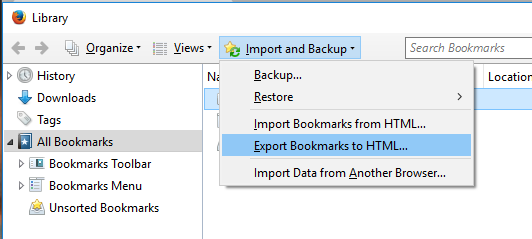
그러면 모든 책갈피(All Bookmarks) 가 선택된 라이브러리 창이 나타납니다. (Library window)가져오기 및 백업( Import and Backup) 을 클릭 한 다음 목록에서 HTML로 책갈피 내보내기(Export Bookmarks to HTML) 를 선택 합니다.
책갈피 파일 내보내기 (Export Bookmarks File) 대화 상자(dialog box) 가 표시됩니다 . 파일 이름 (File name)편집 상자(edit box) 에서 HTML 파일(HTML file) 의 이름을 지정하고 파일 을 저장할 위치를 선택하십시오. 저장 을 (Save)클릭(Click) 합니다.
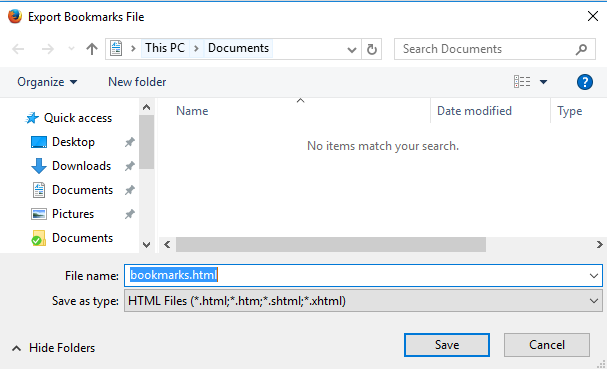
Firefox 를 닫고 Google 크롬(Google Chrome) 을 엽니다 . Chrome 창의 오른쪽 상단(right corner) 에 있는 햄버거 아이콘(hamburger icon) 을 클릭하고 북마크 를 클릭한 다음 메뉴에서 (Bookmarks)북마크 관리자(Bookmark manager) 를 선택 합니다.

책갈피 관리자 (Bookmark Manager) 대화 상자(dialog box) 에서 오른쪽 상단의 톱니바퀴 아이콘을 클릭한 다음 책갈피 가져오기( Import bookmarks) 를 선택 합니다.

열기 (Open) 대화 상자(dialog box) 가 표시됩니다 . Firefox 북마크 파일 을 저장한 위치로 이동 합니다. (Navigate)HTML 파일을(HTML file and click) 선택하고 열기(Open) 를 클릭 합니다.
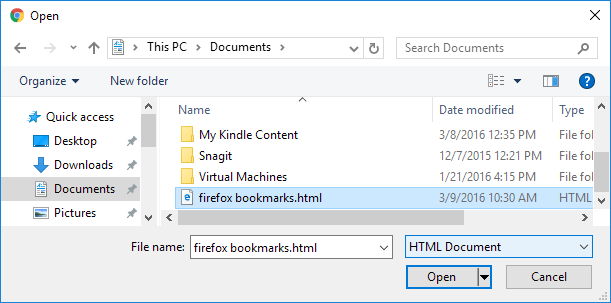
Firefox 의 책갈피를 책갈피 막대 아래의 ( Bookmarks Bar)가져(Imported) 오기 폴더 로 가져옵니다 .
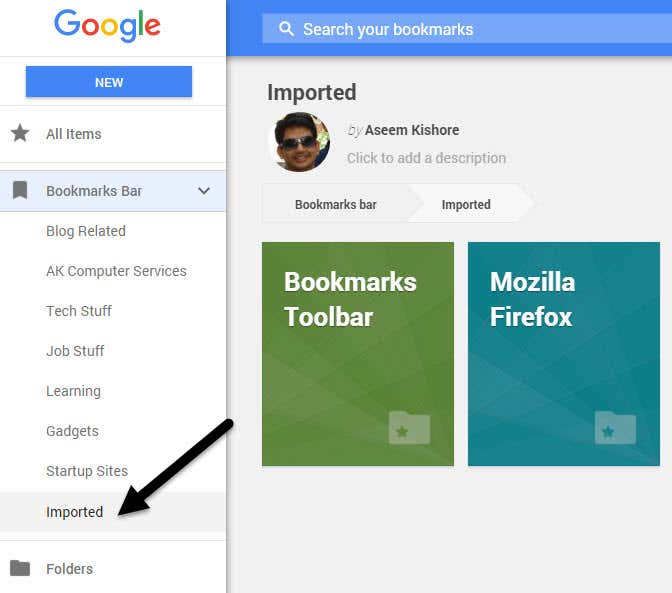
Imported 를 클릭하면 오른쪽에 북마크가 표시 됩니다(hand side) . Firefox 의 책갈피(Bookmarks) 도구 모음 도 가져온(Imported) 폴더 아래로 가져옵니다 .
이 북마크를 Chrome 북마크(Chrome Bookmarks) 도구 모음에 직접 표시하려면 폴더를 왼쪽 목록 의 북마크 바(Bookmarks Bar) 항목 으로 끌어다 놓기만 하면 됩니다.
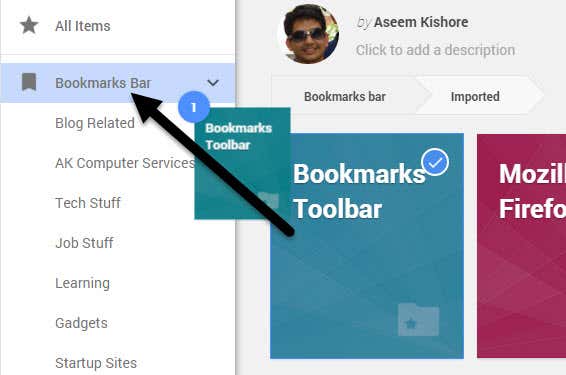
이제 Firefox 책갈피(Firefox Bookmarks) 도구 모음 의 책갈피를 Chrome 책갈피(Chrome Bookmarks) 막대 에서 사용할 수 있습니다 .
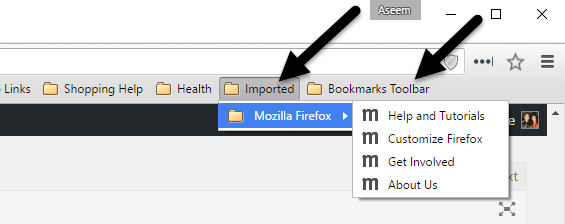
Chrome 에서 북마크 도구 모음을 활성화하지 않은 경우 햄버거 아이콘(hamburger icon) 을 클릭한 다음 북마크를 클릭하여 모든 북마크(Bookmarks) 를 볼 수 있습니다.
이제 Google 크롬 에서 (Google Chrome)Firefox 북마크에 액세스할 수 있습니다 . 질문이 있으시면 언제든지 댓글을 남겨주세요. 즐기다!
Related posts
Firefox Monitor Review : 그것이 무엇인지 그리고 그것이 당신의 로그인 세부 정보를 보호하는 방법
Chrome에서 닫힌 Browser Tab을 다시 열는 방법, Safari, Edge and Firefox
Firefox는 Slow 실행? 속도 또한 최대 11 Ways
Firefox 애드온 사용 방법
Firefox에서 개인 정보 보호 브라우징을 켜는 방법
OLED vs Microlled : 기다려야합니까?
Discord에서 Mute Someone 방법
7 Quick Fixes 때 Minecraft Keeps Crashing
Netflix에서 언어를 변경하는 방법
Download and Install Peacock Firestick에서 방법
Post Linkedin에 대한 기사 (및 Post ~ Post Post)
7가지 훌륭한 Firefox 정보:config Tweaks
GIMP에서 Transparent Background을 만드는 방법
Spotify Louder and Sound Better를 만드는 방법
Yahoo Search의 Rid을 Chrome에서 얻는 방법
어떻게 Facebook에 Memories 찾기
크롬 북에서 Screen을 분할하는 방법
Mozilla Firefox를 사용자 정의하는 5가지 이상의 방법
어떻게 Download Twitch Videos에
Chromebook에서 Caps Lock를 켜거나 끄는 방법
